Перевести из пдф в презентацию онлайн. Преобразование PDF в презентацию. Сохранение форматирования страниц
Если вы готовитесь к презентации или защите диплома, то нужно учесть возможные нюансы. Например, что если вы создали презентацию в PowerPoint, а на университетском компе воспринимается только формат pdf?
В этом случае лучше иметь два вида готовой презентации. И в нашей статье мы расскажем о том, как сделать или преобразовать готовую презентацию в формат ПДФ и как осуществить перевод из pptx в pdf или ppt.
Онлайн-конвертер из pptx в pdf
Итак, если вы создаете презентацию, как правило для этого используют Microsoft PowerPoint. А эта программа чаще всего работает с форматами ppt и pptx. Теперь давайте разбираться, как осуществить перевод (или конвертировать) презентации в pdf (пдф), а при необходимости – как перевести презентацию из pdf в PowerPoint.
Сохранить презентацию PowerPoint можно и в формате PDF. Для этого нам понадобится специальный конвертер ppt в pdf, которым можно воспользоваться онлайн. Таких конвертеров много. Мы постарались выбрать для вас лучшие.
Таких конвертеров много. Мы постарались выбрать для вас лучшие.
Кстати! Для наших читателей сейчас действует скидка 10% на любой вид работы
Freefileconvert
Так, сразу предупредим – этот сервис не осуществляет перевод из ppt в pdf. Но! Он отлично выполняет перевод pptx в ppt онлайн. Это делается в том случае, если на вашем компьютере нет нового Power Point.
Работа с этим сервисом предельно проста. Нажимаете кнопку обзор, указываете путь к расположенной на компьютере презентации и указываете, из какого в какой формат вы будете изменять файл. Чтобы стартовать, нажимаете кнопочку Convert.
Затем сервис даст вам несколько ссылок для скачивания. Выбираете нужную и сохраняете.
В сервисе интересно еще и то, что работает он не только с файлами презентаций, но и поддерживает кучу других форматов: музыку, видео, изображения и так далее.
Программы-конвертеры
Чтобы создать или переделать презентацию в формат pdf (пдф), можно воспользоваться и специальными программами.
Power Point
Вы можете смеяться, но эта программа вполне неплохо справляется не только с переводом в другой формат, но и с созданием презентации pdf. Для этого просто после окончания работы с документом нажмите в верхней строке меню Файл и нажмите Сохранить как… . Программа выдаст вам приемлемые форматы – останется выбрать необходимый.
Power Point Video Converter
Эту программу придется скачать. Ею полезно пользоваться тем, кто хочет перевести презентацию в формат видео. Сделать это достаточно просто: нужно загрузить файл презентации, выбрать интересующий видеоформат, нажать кнопку “Старт” и подождать, пока программа выполнит свою работу.
Для чего нужно переводить презентацию в видеоформат? Это существенно облегчает работу с документом. Например, при переносе на другой компьютер вам придется переносить лишь один файл, в котором будут находится все компоненты (графика, аудио и так далее).
Перевод в формат видео будет полезен и в том случае, если на вашем компьютере нет установленного пакета Microsoft Office новой версии. В отличие от него кодеки для видеопросмотров есть везде.
В отличие от него кодеки для видеопросмотров есть везде.
Вот, собственно, и все. Мы рассмотрели и пошагово прошли с вами процесс как сохранить презентацию в ПДФ. А вот если если переводить в другой формат нечего, так как и презентации пока нет – тут вам поможет студенческий сервис . Специалисты создадут качественную презентацию и переведут ее в любой формат.
Наш онлайн-конвертер PDF в PowerPoint является лучшим из предлагаемых, и вы можете использовать его бесплатно. Наш простой в использовании конвертер PDF в PPT преобразует файл PDF в презентацию PowerPoint за несколько секунд, сохраняя все исходное форматирование, чтобы можно было легко редактировать и вносить изменения в PPT.
Удобная онлайн-служба
При условии подключения к Интернету, можно использовать наш бесплатный конвертер PDF в PowerPoint, чтобы преобразовать PDF в PPTX или PPT на любом устройстве. Наш конвертер PDF в PowerPoint работает на любой операционной системе.
Подписки
Оформив подписку по одному из наших тарифов, вы получите мгновенный доступ к удобному конвертеру PDF в PPT, а также к другим полезным инструментам. При условии подписки также доступны дополнительные преимущества, такие как возможность одновременно конвертировать несколько документов PDF, файлов PPT или PPTX неограниченного размера. В противном случае, можно и далее бесплатно использовать онлайн-конвертер PDF в PPTX.
При условии подписки также доступны дополнительные преимущества, такие как возможность одновременно конвертировать несколько документов PDF, файлов PPT или PPTX неограниченного размера. В противном случае, можно и далее бесплатно использовать онлайн-конвертер PDF в PPTX.
Доступные инструменты
У нас имеется набор удобных инструментов. Мы предлагаем гораздо больше, чем простой конвертор PDF в PowerPoint, поскольку обеспечиваем доступ к инструментам, которые позволяют сжимать, объединять, разбивать и вращать PDF-файлы, что еще больше упрощает работу с PDF-документами.
Безопасные загрузки и защита данных
Когда вы отправляете файл PDF, PPT или PPTX для преобразования, во время загрузки ваш файл будет надежно зашифрован с использованием 256-битного шифрования SSL. На практике это значит, что ваши данные не может использовать никто, кроме вас. Мы больше не передаем никому файлы или данные, полученные от вас.
Автоматически удаленные файлы
Если вы забудете удалить файлы, отправленные в наш конвертер PDF в PowerPoint, мы обеспечим защиту вашей информации, автоматически удалив любые файлы PDF, PPT или PPTX.
Иногда приходится получать документы не в том формате, в каком хотелось. Остается либо искать способы прочитать данный файл, либо перевести его в другой формат. Вот как раз про рассмотрение второго варианта стоит поговорить подробнее. Особенно, когда это касается файлов PDF, которые нужно перевести в PowerPoint.
Обратный пример конвертирования можно посмотреть здесь:
К сожалению, в данном случае программой для презентаций не предусмотрено функции открытия PDF. Приходится использовать только стороннее ПО, которое как раз и специализируется на конвертировании данного формата в различные другие.
Способ 1: Nitro Pro
Сравнительно популярный и функциональный инструментарий для работы с PDF, в том числе и конвертированием таких файлов в форматы приложений пакета MS Office.
Перевести PDF в презентацию здесь очень даже просто.
Стоит отметить, что главным недостатком данной программы является то, что она сразу пытается настойчиво встроиться в систему, чтобы с ее помощью по умолчанию открывались как документы PDF, так и PPT.
Способ 2: Total PDF Converter
Очень известная программа для работы с конвертированием PDF во всевозможные форматы. Она также работает и с PowerPoint, так что нельзя было не вспомнить про это.
Данный метод имеет свои минусы. Основной – очень часто программа не подстраивает размер страниц в итоговом документе под тот, который заявлен в исходнике. Потому часто слайды выходят с белыми полосами, обычно снизу, если в PDF не был заранее забит стандартный размер страниц.
Способ 3: Abble2Extract
Не менее популярное приложение, которое также предназначено для предварительного редактирования PDF перед его конвертированием.
Проблем у программы несколько. Во-первых, бесплатная версия может конвертировать до 3 страниц за один раз. Во-вторых, она не только не подгоняет формат слайдов под страницы PDF, но и нередко искажает цветовую гамму документа.
В-третьих, она конвертирует в формат PowerPoint от 2007 года, что может привести к некоторым проблемам совместимости и искажению содержимого.
Главным же плюсом является пошаговое обучение, которое включается при каждом запуске программы и помогает спокойно выполнить конвертирование.
Заключение
В конце следует отметить, что большинство способов все равно выполняют относительно далекое от идеала конвертирование. Все-таки приходится дополнительно редактировать презентацию, чтобы она выглядела лучше.
уведомление
Услуга доступна в
уведомление
Для того, чтобы предотвратить чрезмерное для пользования услугой, Allinpdf имеет ограничение, используя по 60 раз в час.
Это условие может быть изменено.
- Как конвертировать PDF в PPT Перетащите файлы с вашего компьютера в поле выше, а просто выбрать формат файла, который вы хотите Перевести в. Вы можете скачать преобразованные файлы после того, как преобразование будет сделано.
- Высокое качество преобразования Все Pdf обеспечивает высокий сервис качество преобразования файлов на рынке. Никакие другие сервисы, поддерживающие широкий спектр форматов файлов не обеспечивают лучшую производительность, чем все Pdf!
- Быстрая и простая конвертация
Это займет всего несколько кликов.
 Вы получите результат в течение нескольких секунд в нормальном состоянии сети Интернет.
Вы получите результат в течение нескольких секунд в нормальном состоянии сети Интернет.
Наш онлайн-конвертер PDF в PowerPoint является лучшим из предлагаемых, и вы можете использовать его бесплатно. Наш простой в использовании конвертер PDF в PPT преобразует файл PDF в презентацию PowerPoint за несколько секунд, сохраняя все исходное форматирование, чтобы можно было легко редактировать и вносить изменения в PPT.
Удобная онлайн-служба
При условии подключения к Интернету, можно использовать наш бесплатный конвертер PDF в PowerPoint, чтобы преобразовать PDF в PPTX или PPT на любом устройстве. Наш конвертер PDF в PowerPoint работает на любой операционной системе.
Подписки
Оформив подписку по одному из наших тарифов, вы получите мгновенный доступ к удобному конвертеру PDF в PPT, а также к другим полезным инструментам. При условии подписки также доступны дополнительные преимущества, такие как возможность одновременно конвертировать несколько документов PDF, файлов PPT или PPTX неограниченного размера. В противном случае, можно и далее бесплатно использовать онлайн-конвертер PDF в PPTX.
В противном случае, можно и далее бесплатно использовать онлайн-конвертер PDF в PPTX.
Доступные инструменты
У нас имеется набор удобных инструментов. Мы предлагаем гораздо больше, чем простой конвертор PDF в PowerPoint, поскольку обеспечиваем доступ к инструментам, которые позволяют сжимать, объединять, разбивать и вращать PDF-файлы, что еще больше упрощает работу с PDF-документами.
Безопасные загрузки и защита данных
Когда вы отправляете файл PDF, PPT или PPTX для преобразования, во время загрузки ваш файл будет надежно зашифрован с использованием 256-битного шифрования SSL. На практике это значит, что ваши данные не может использовать никто, кроме вас. Мы больше не передаем никому файлы или данные, полученные от вас.
Автоматически удаленные файлы
Если вы забудете удалить файлы, отправленные в наш конвертер PDF в PowerPoint, мы обеспечим защиту вашей информации, автоматически удалив любые файлы PDF, PPT или PPTX.
Инструмент для просмотра и конвертации PDF-файлов онлайн
Просматривайте и создавайте PDF-файлы, конвертируйте PDF в DOCX онлайн
Развернуть на сервере Посмотреть, как это работает
Просматривайте PDF-файлы, где бы вы ни были
Открывайте и просматривайте PDF-файлы в режиме реального времени в офисе или из любой точки мира и с любых устройств. Удобная навигация по PDF-страницам и печать PDF-документов.
Удобная навигация по PDF-страницам и печать PDF-документов.
Конвертируйте PDF в DOCX и наоборот
Сохраняйте текстовые документы, электронные таблицы или презентации как PDF или PDF/A. Создавайте PDF-файлы с панелью навигации. Конвертируйте PDF в DOCX для последующего редактирования с помощью различных инструментов форматирования и работы со стилями.
Конвертировать сейчас
Преобразуйте текстовые документы в заполняемые PDF-формы
Для любого документа .docx: скачайте шаблон формы из нашей библиотеки или создайте онлайн-форму с нуля. Просто добавьте необходимые поля – области текста, изображения, поля со списками, выпадающие списки или флажки, – предоставьте доступ к документу для совместной работы, затем сохраните в формате PDF.
Открыть библиотеку
Выберите подходящее решение
Для частных лиц
Создайте бесплатный облачный офис с ONLYOFFICE Personal для просмотра, редактирования всех типов документов и совместной работы над ними на любом компьютере или мобильном устройстве.
Подробнее
Для предприятий
Подключите ONLYOFFICE Docs к вашей платформе с помощью готовых коннекторов: Moodle, Nextcloud, Alfresco, WordPress и многих других.
Подробнее
Для разработчиков
Интегрируйте ONLYOFFICE Docs в вашу платформу и предоставьте вашим клиентам широкие возможности для создания и редактирования документов под вашим брендом.
Подробнее
Работайте с документами офлайн откуда угодно
Скачайте и установите бесплатные мобильные и десктопные приложения
Для Windows Для Linux Для Mac OS
Узнайте больше об Инструменте для просмотра и конвертации PDF-файлов ONLYOFFICE
Блог
Как конвертировать формат PDF в DOCX
Прочитать историю
Блог
PDF vs DOCX: в чем различия?
Подробнее
Блог
Как создать заполняемую форму в формате PDF
Подробнее
Часто задаваемые вопросы
- Могу ли я конвертировать PDF в DOCX без подключения к Интернету?
Да, вы можете установить и использовать бесплатные десктопные редакторы ONLYOFFICE для конвертации PDF-файлов офлайн и их дальнейшего редактирования
- Предлагает ли ONLYOFFICE платформенно-ориентированные мобильные приложения для просмотра PDF-файлов?
Да, вы можете установить бесплатное приложение Documents для устройств iOS или Android для просмотра PDF-файлов, где бы вы ни находились.

- Можно ли использовать конвертер PDF ONLYOFFICE в моем приложении под моим брендом?
Да, вы можете интегрировать инструмент для просмотра и конвертации PDF-файлов в ваше приложение. Пожалуйста, используйте версию ONLYOFFICE Docs Developer.
Онлайн-редактор документов
Онлайн-редактор электронных таблиц
Онлайн-редактор презентаций
Онлайн-редактор форм
Преобразование PDF в PPT онлайн – Sejda
Используйте pdfFiller вместо Sejda для заполнения форм и редактирования PDF-документов в Интернете. Получите полный набор инструментов для работы с PDF по самой конкурентоспособной цене.
Формы заполнены
Формы подписаны
Формы отправлены
Начать бесплатно
Загрузите ваш документ в редактор PDF
Введите в любом месте или подпишите вашу форму
Печать, электронная почта, факс, или экспорт
Попробуйте прямо сейчас! Редактировать pdf
Программное обеспечение PDF «все в одном»
Единая таблетка от всех проблем с PDF.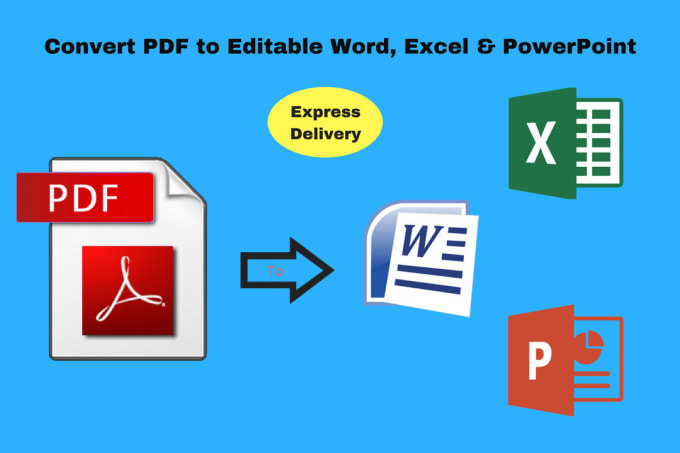 Редактируйте, заполняйте, подписывайте и делитесь — на любом устройстве.
Редактируйте, заполняйте, подписывайте и делитесь — на любом устройстве.
Начать бесплатную пробную версию
Инструкции и помощь по конвертации PDF в Ppt Sejda
Иногда нам нужно сделать презентации, используя информацию, содержащуюся в файлах PDF. В этой ситуации было бы очень полезно иметь инструмент, который мог бы конвертировать PDF в PowerPoint. В прошлом вам, вероятно, приходилось создавать файл PowerPoint и вручную переносить информацию из файла PDF. Это может быть утомительным и трудоемким процессом. Теперь есть гораздо более простой способ конвертировать PDF в PPT. Вы можете просто использовать pdfFiller! Чтобы преобразовать PDF-файл в PPT, загрузите PDF-файл, который вы хотите преобразовать в PPT, в свою учетную запись. Как только он будет загружен, нажмите стрелку справа от кнопки «Готово» и выберите «Сохранить как» в раскрывающемся меню.
На открывшейся странице нажмите кнопку «PowerPoint».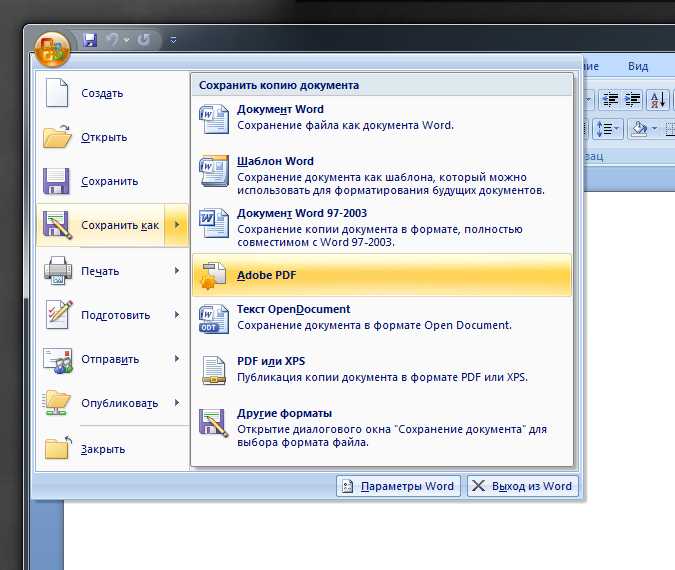 PDF-файл будет преобразован в файл PPT, который будет сохранен на вашем компьютере. Если PDF-документ уже загружен в вашу учетную запись, установите его флажок в «Мои документы» и нажмите «Сохранить как» справа. На открывшейся странице нажмите кнопку «PowerPoint».
PDF-файл будет преобразован в файл PPT, который будет сохранен на вашем компьютере. Если PDF-документ уже загружен в вашу учетную запись, установите его флажок в «Мои документы» и нажмите «Сохранить как» справа. На открывшейся странице нажмите кнопку «PowerPoint».
Чтобы узнать больше о преобразовании PDF в PPT, посмотрите следующее видео:
Когда вы используете pdfFiller для преобразования PDF в PPT онлайн, вы можете легко использовать его для презентации. Если вам нравится конвертировать PDF в PowerPoint, вас может заинтересовать множество других замечательных функций, которые может предложить pdfFiller, включая преобразование PDF-файлов в форматы Word и Excel. Ознакомьтесь с этими руководствами, чтобы узнать о других замечательных вещах, которые pdfFiller может сделать для вас!
Как преобразовать PDF в PPT?
01
Чтобы преобразовать PDF в PPT, загрузите документ в pdfFiller.
02
Онлайн-редактор pdfFiller мгновенно конвертирует любой PDF-документ в редактируемый формат онлайн. Вы можете редактировать свой PDF-файл с помощью наших различных инструментов и функций.
Вы можете редактировать свой PDF-файл с помощью наших различных инструментов и функций.
03
Чтобы заполнить форму текстом, выберите кнопку «Текст» на вкладке «Редактировать» и начните печатать.
04
Чтобы подписать заполняемую форму, нажмите кнопку «Подпись» или «Изображение», чтобы подписать документ или вставить изображение.
05
Чтобы создать заполняемую PDF-форму, щелкните вкладку «Добавить заполняемые поля» справа и добавьте заполняемые поля для текста, подписей, изображений и т. д.
06
Когда вы закончите редактирование, нажмите кнопку «Готово» и преобразуйте PDF в слайды PPT.
pdfFiller отличается от Sea и не связан с ним. С дополнительными вопросами о продуктах Sea обращайтесь непосредственно в Sea.
Связанные функции
Скачать PDF
Конвергенция моря и тропиков (TTC)
PDF-файл показывает, как повышение уровня моря повлияет на разные широты вдоль Тихоокеанского побережья. Скачать PDF
«Изменение уровня моря в Северной Атлантике
PDF-файл показывает, как повышение уровня моря повлияет на Северную Атлантику, как показано графически во времени, когда уровень моря поднимается примерно на 1 миллиметр в год. Скачать PDF
«Изменение уровня моря и теплосодержание океана»
Вот график, показывающий вклад изменения уровня моря в увеличение содержания тепла. PDF-файл показывает, как изменение уровня моря повлияет на Северную Атлантику, как показано графически во времени, когда уровень моря поднимается примерно на 1 миллиметр в год. Этот сервис позволяет вам наилучшим образом использовать PDF-файлы как для себя, так и для других, без каких-либо хлопот. Если вы хотите преобразовать документ PDF в презентацию PowerPoint, вы можете использовать этот простой сервис. Если вы хотите узнать несколько советов и приемов, которые могут сделать преобразование PDF в PPT еще быстрее, не ищите дальше. Этот сервис позволяет загружать практически любой тип PDF и мгновенно превращать его в PDF-презентацию без необходимости загружать файл презентации, открывая его в Microsoft PowerPoint или Adobe Acrobat.
Скачать PDF
«Изменение уровня моря в Северной Атлантике
PDF-файл показывает, как повышение уровня моря повлияет на Северную Атлантику, как показано графически во времени, когда уровень моря поднимается примерно на 1 миллиметр в год. Скачать PDF
«Изменение уровня моря и теплосодержание океана»
Вот график, показывающий вклад изменения уровня моря в увеличение содержания тепла. PDF-файл показывает, как изменение уровня моря повлияет на Северную Атлантику, как показано графически во времени, когда уровень моря поднимается примерно на 1 миллиметр в год. Этот сервис позволяет вам наилучшим образом использовать PDF-файлы как для себя, так и для других, без каких-либо хлопот. Если вы хотите преобразовать документ PDF в презентацию PowerPoint, вы можете использовать этот простой сервис. Если вы хотите узнать несколько советов и приемов, которые могут сделать преобразование PDF в PPT еще быстрее, не ищите дальше. Этот сервис позволяет загружать практически любой тип PDF и мгновенно превращать его в PDF-презентацию без необходимости загружать файл презентации, открывая его в Microsoft PowerPoint или Adobe Acrobat. Если вы нашли PDF-файл, который вам просто больше не нужен или вы хотите преобразовать его в новый формат, вы должны загрузить и сохранить его точно так же, как при первоначальной загрузке. «Sea PDF to PPT» — это самый простой способ сэкономить время и получить максимальную отдачу от формата PDF. Вы можете использовать «морской PDF в PPT» онлайн или на своем смартфоне, планшете или ПК. С помощью конвертера PPT PDF в PDF для Microsoft® Word® вы можете создавать файлы PDF в PDF или конвертировать PDF в PDF за несколько секунд. Если у вас нет красивого документа, но у вас есть много бесплатных документов, мы также делаем конвертеры PDF в PDF, чтобы помочь вам сэкономить бумагу, конвертируя документ в PDF. Загрузите конвертер PDF в PDF прямо сейчас и сэкономьте время, деньги и чернила.
Если вы нашли PDF-файл, который вам просто больше не нужен или вы хотите преобразовать его в новый формат, вы должны загрузить и сохранить его точно так же, как при первоначальной загрузке. «Sea PDF to PPT» — это самый простой способ сэкономить время и получить максимальную отдачу от формата PDF. Вы можете использовать «морской PDF в PPT» онлайн или на своем смартфоне, планшете или ПК. С помощью конвертера PPT PDF в PDF для Microsoft® Word® вы можете создавать файлы PDF в PDF или конвертировать PDF в PDF за несколько секунд. Если у вас нет красивого документа, но у вас есть много бесплатных документов, мы также делаем конвертеры PDF в PDF, чтобы помочь вам сэкономить бумагу, конвертируя документ в PDF. Загрузите конвертер PDF в PDF прямо сейчас и сэкономьте время, деньги и чернила.
Что говорят о pdfFiller наши клиенты
Убедитесь сами, прочитав отзывы на самых популярных ресурсах:
Jannett C
22.09.2016
03.05.2019
Получите мощный редактор PDF для своего Mac или ПК с Windows
Установите настольное приложение, чтобы быстро редактировать PDF-файлы, создавать заполняемые формы и безопасно хранить документы в облаке.
Редактируйте PDF-файлы и управляйте ими из любого места с помощью устройства iOS или Android
Установите наше мобильное приложение и редактируйте PDF-файлы с помощью отмеченного наградами инструментария, где бы вы ни находились.
Установите PDF-редактор в браузере Google Chrome
Установите расширение pdfFiller для Google Chrome, чтобы заполнять и редактировать PDF-файлы прямо из результатов поиска.
Загрузка из Интернет-магазина Chrome
pdfFiller получает высшие оценки в нескольких категориях на G2
Часто задаваемые вопросы о pdfFiller
Ниже приведен список наиболее частых вопросов клиентов.
Если вы не можете найти ответ на свой вопрос, не стесняйтесь обращаться к нам.
Можете ли вы преобразовать PDF в PPT?
Это приложение Alto — именно то, что вам нужно для преобразования PDF в PPT на Android. Откройте Haymarket и установите приложение Alto Converter. Выберите файл из облачного хранилища или вашего устройства. При необходимости выберите диапазон страниц, которые необходимо преобразовать, и нажмите кнопку «Преобразовать» в верхней части экрана.
Откройте Haymarket и установите приложение Alto Converter. Выберите файл из облачного хранилища или вашего устройства. При необходимости выберите диапазон страниц, которые необходимо преобразовать, и нажмите кнопку «Преобразовать» в верхней части экрана.
Безопасны ли конвертеры PDF?
Ответ: Да, конвертировать файлы PDF на PDFConvertOnline.com безопасно. Имена ваших файлов переименовываются в случайные имена файлов, чтобы другие люди не могли их найти. Ваши файлы временно хранятся на сервере PDFConvertOnline.com, после конвертации они будут удалены через 24 часа.
Безопасно ли использовать Online2PDF?
Насколько безопасен Online2PDF.com? Сохраняются ли мои файлы? Разумеется, все файлы и данные рассматриваются как строго конфиденциальные. Ваши файлы временно хранятся на сервере Online2PDF, после конвертации они будут немедленно удалены.
Упрощенные рабочие процессы электронной подписи
Подписывайте, отправляйте на подпись и отслеживайте документы в режиме реального времени с помощью signNow.
Начать бесплатную пробную версию
Редактирование и управление преобразованием научной статьи в Ppt Online
Заполненные формы
Подписанные формы
Отправленные формы
Начните бесплатно
Загрузите документ в редактор PDF
Введите где угодно или подпишите форму
Печать, электронная почта, факс, или экспорт
Попробуйте прямо сейчас! Редактировать pdf
Программное обеспечение PDF «все в одном»
Единая таблетка от всех проблем с PDF. Редактируйте, заполняйте, подписывайте и делитесь — на любом устройстве.
Начать бесплатную пробную версию
Как преобразовать в журнал PPT
01
Войдите на веб-сайт pdfFiller. Войдите или создайте учетную запись бесплатно.
02
Имея защищенное веб-решение, вы можете работать быстрее, чем когда-либо прежде.
03
Перейдите в Mybox на левой боковой панели, чтобы получить доступ к списку ваших документов.
04
Выберите шаблон из списка или нажмите Добавить новый , чтобы загрузить тип документа со своего настольного компьютера или мобильного устройства.
Как вариант, возможен быстрый перенос нужного шаблона из известных облачных хранилищ: Google Drive, Dropbox, OneDrive или Box.
05
Ваша форма откроется в многофункциональном редакторе PDF , где вы сможете изменить образец, заполнить его и подписать онлайн.
06
Мощный инструментарий позволяет вводить текст в форму, вставлять и редактировать изображения, комментировать и т. д.
07
Используйте сложные возможности для добавления заполняемых полей, изменения порядка страниц, даты и электронной подписи формы PDF для печати.
08
Нажмите кнопку ГОТОВО , чтобы завершить настройку.
09
Загрузите вновь созданный документ, раздайте, распечатайте, нотариально заверите и многое другое.
Как журнал конвертировать в PPT
Связанные функции
Что говорят наши клиенты о pdfFiller
Убедитесь сами, прочитав отзывы на самых популярных ресурсах:
Майк М
24.04.2017
Дэвид Л.
24.01.2018
Часто задаваемые вопросы о pdfFiller
Ниже приведен список наиболее частых вопросов клиентов.
Если вы не можете найти ответ на свой вопрос, не стесняйтесь обращаться к нам.
Как преобразовать PDF-файл в PPT?
Откройте файл в Acrobat. Нажмите на инструмент «Экспорт PDF» на правой панели.
Выберите Microsoft PowerPoint в качестве формата экспорта.
Щелкните Экспорт. Если ваш PDF-файл содержит отсканированный текст, Acrobat автоматически запустит распознавание текста.
Назовите файл PowerPoint и сохраните его в нужном месте.
Нажмите на инструмент «Экспорт PDF» на правой панели.
Выберите Microsoft PowerPoint в качестве формата экспорта.
Щелкните Экспорт. Если ваш PDF-файл содержит отсканированный текст, Acrobat автоматически запустит распознавание текста.
Назовите файл PowerPoint и сохраните его в нужном месте.
Как преобразовать PDF-файлы в PowerPoint?
Откройте файл в Acrobat. Нажмите на инструмент «Экспорт PDF» на правой панели. Выберите Microsoft PowerPoint в качестве формата экспорта. Щелкните Экспорт. Если ваш PDF-файл содержит отсканированный текст, Acrobat автоматически запустит распознавание текста. Назовите файл PowerPoint и сохраните его в нужном месте.
Как бесплатно преобразовать PDF в PowerPoint?
Откройте сайт AltoConvertPDFtoPPT.com в веб-браузере.
Нажмите «Выбрать файл», найдите файл PDF на своем компьютере или телефоне и загрузите его в конвертер.
Щелкните значок облачного хранилища (Dropbox, Google Drive или OneDrive), чтобы добавить PDF-файл, хранящийся в Интернете.
Можете ли вы открыть PDF-файл в PowerPoint?
Да, можно. Adobe Reader и некоторые другие программы для чтения PDF позволяют выбирать, копировать и вставлять текст и изображения, чтобы вставлять их в презентацию. Вы также можете вставить файл в формате .pdf в файл PowerPoint в качестве объекта. Вы сможете изменить его размер, но не сможете редактировать его после вставки.
Как преобразовать PDF в презентацию PowerPoint на Mac?
Затем запустите PowerPoint для Mac, перейдите в меню «Вставка»> «Изображение», добавьте изображение PDF, которое вы только что сохранили, как в режиме предварительного просмотра; Повторите эти шаги, если вы хотите добавить больше изображений PDF; Когда все страницы PDF будут импортированы, выберите «Файл» > «Сохранить».
Как мы можем редактировать файл PDF?
Откройте файл в Acrobat. Нажмите на инструмент «Редактировать PDF» на правой панели.
Нажмите на текст или изображение, которое вы хотите отредактировать. …
Добавьте или отредактируйте текст на странице. …
Добавляйте, заменяйте, перемещайте или изменяйте размер изображений на странице, используя элементы, выбранные из списка «Объекты».
Нажмите на инструмент «Редактировать PDF» на правой панели.
Нажмите на текст или изображение, которое вы хотите отредактировать. …
Добавьте или отредактируйте текст на странице. …
Добавляйте, заменяйте, перемещайте или изменяйте размер изображений на странице, используя элементы, выбранные из списка «Объекты».
Как представить статью в PowerPoint?
Напишите план статьи. Используйте предложения темы абзаца и подзаголовки разделов, чтобы направлять вас. … Откройте Power Point. … Введите схему в последующие слайды. … Скопируйте часть статьи, соответствующую части плана на каждом слайде, в область «Примечания» под этим слайдом.
Как представить исследовательскую работу в PowerPoint?
2:14 4:08 Рекомендуемый клип Как подготовить презентацию устного исследования – YouTubeYouTubeНачало предлагаемого клипаКонец предлагаемого ролика Как подготовить устную исследовательскую презентацию — YouTube
Как сделать исследовательскую работу в PowerPoint?
Введение (1 слайд) Вопросы исследования/гипотезы (1 слайд) Обзор литературы/теория (1 слайд) Методы и сбор данных (1 слайд) Презентация данных/Выводы (3-5 слайдов) Заключение (1 слайд)
Как представить устную презентацию исследовательской работы?
Организуйте свои мысли.

 Вы получите результат в течение нескольких секунд в нормальном состоянии сети Интернет.
Вы получите результат в течение нескольких секунд в нормальном состоянии сети Интернет.